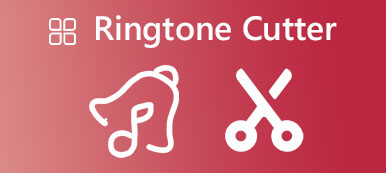A built-in Memos de voz app no seu iPhone ou iPad oferece uma maneira conveniente de fazer gravações de áudio gratuitamente. Esteja você capturando uma palestra, lembrando seu pensamento atual ou fazendo um brainstorming de uma ideia, você pode confiar nisso.

Se você costuma gravar clipes de áudio usando o aplicativo Voice Memos em seu dispositivo iOS, pode ser necessário editar e aparar suas gravações. Você sabe como cortar memorandos de voz e remover porções indesejadas?
- Parte 1. Aparar memorandos de voz no iPhone
- Parte 2. Aparar Gravações de Voz no Computador
- Parte 3. Perguntas frequentes sobre como cortar memorandos de voz
Parte 1. Como cortar memorandos de voz no iPhone e iPad
O aplicativo Voice Memos vem com recursos de edição integrados para você editar os clipes de voz gravados. Você não precisa instalar um aplicativo de edição de áudio para o trabalho de pós-processamento. Você pode cortar diretamente uma gravação no Voice Memos, substituir e excluir gravações de áudio e fazer outras operações. Você pode verificar a parte a seguir para aprender como cortar memos de voz no seu iPhone.
Criar uma gravação em Memos de voz
Quando você entra no aplicativo Voice Memos, você pode simplesmente tocar no Registro botão para iniciar sua gravação de voz. Quando você quiser terminar sua gravação, você pode tocar no botão novamente. Seu áudio capturado será salvo automaticamente e listado lá. Você pode tocar no Jogar botão para ouvi-lo.
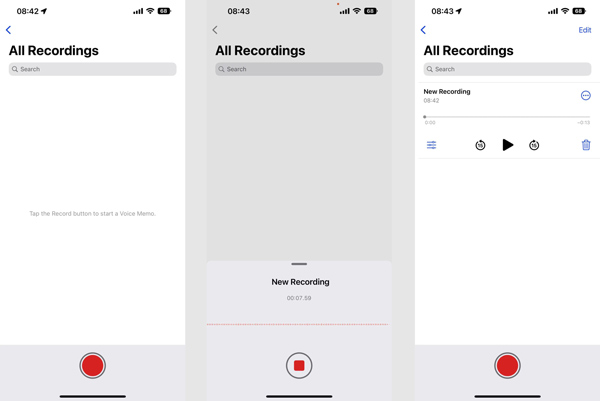
Edite e compartilhe uma gravação em Memos de voz
Depois de fazer uma gravação no Voice Memos, você pode tocar no Opções botão abaixo do arquivo de gravação para acessar algumas funções básicas de edição. Aqui você pode ajustar livremente a velocidade de reprodução, pular o silêncio e aprimorar sua gravação.
Você pode tocar no Editar botão no canto superior direito, selecione o arquivo de gravação específico e toque no Partilhar botão no canto inferior esquerdo para compartilhá-lo através do AirDrop ou outros aplicativos. Durante esta etapa, você também pode defini-lo como Favorito, copiá-lo e duplicá-lo, movê-lo para Pasta, salvá-lo em Arquivos ou abri-lo em outro aplicativo.
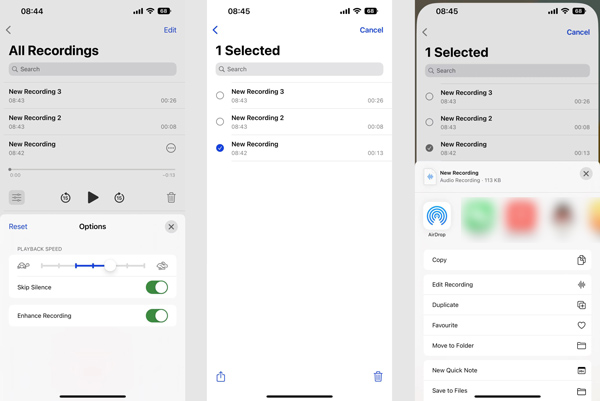
Aparar um memorando de voz no iPhone
Agora chegamos ao ponto-chave, como cortar uma gravação no Voice Memos. Quando você quiser cortar um memorando de voz do iPhone, você também deve tocar no Editar botão. Selecione o memorando de voz que deseja cortar, toque no Partilhar botão e, em seguida, escolha o Editar gravação opção.
Você pode ver uma linha azul aparecendo no memorando de voz do seu iPhone. Indica o tempo de reprodução e a gravação flui por trás dele. Se você deseja alterar e substituir rapidamente o conteúdo de uma determinada parte da sua gravação, toque no botão Substituir botão e iniciar uma nova gravação de áudio.
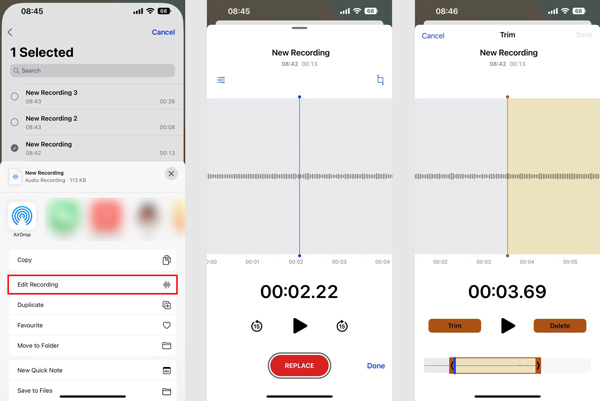
Para cortar uma gravação em Memos de Voz, você pode tocar no aparar botão e, em seguida, arraste as barras de corte na tela inferior. Depois disso, você pode tocar no aparar botão para confirmar sua operação. Aqui você também pode selecionar a parte desnecessária e depois tocar no Apagar botão para removê-lo. Depois de cortar um memorando de voz do iPhone, toque no Salvar botão no canto superior direito.
Parte 2. Como cortar gravações de áudio no Mac e Windows 10/11/8/7 PC
Para cortar suas gravações de voz ou outros arquivos de áudio em seu computador, você pode usar o recurso completo Video Converter Ultimate. Oferece uma maneira simples de cortar qualquer arquivo de vídeo e áudio sem perder a qualidade do som. Além disso, esta ferramenta robusta pode converter e compactar seus memorandos de voz para facilitar a sua mensagem de voz por e-mail.

4,000,000+ Transferências
Apare todos os arquivos de áudio e vídeo para remover partes indesejadas.
Combine duas ou mais gravações de voz em um novo arquivo de áudio.
Ofereça aparar, dividir, cortar, girar, aprimorar, efeitos e outros recursos de edição.
Carregue a caixa de ferramentas de sincronização de áudio, compressor de áudio, aparador de vídeo e muito mais.
Passo 1 Faça o download gratuito e abra o Video Converter Ultimate no seu computador Mac ou Windows. Clique Adicionar arquivos or + para adicionar sua gravação de áudio. Todos os formatos de áudio populares como MP3, M4A, M4R, AAC, ALAC, FLAC e outros são suportados.

Passo 2 Quando seu arquivo de gravação é carregado, você pode clicar no botão Cortar botão para abrir a janela principal de corte de áudio.

Passo 3 Arraste os guidões de corte esquerdo e direito para cortar livremente sua gravação de áudio. Você também pode definir o Início tempo e Terminar tempo para aparar. Além do mais, este cortador de gravação de voz fornece a você o Divisão Rápida, Adicionar segmento, e outras funções para cortar áudio rapidamente.

Passo 4 Depois de cortar um memorando de voz, você pode voltar para a janela inicial e selecionar um formato de áudio de saída adequado em Converter tudo em.

Parte 3. Perguntas frequentes sobre como cortar memorandos de voz
Pergunta 1. Como duplicar memorandos de voz em um iPhone?
Antes de editar uma gravação no aplicativo Voice Memos, é melhor fazer uma cópia e garantir que você sempre tenha o arquivo original. Para duplicar uma mensagem de voz no seu iPhone, você pode tocar no botão de 3 pontos da sua gravação e selecionar a opção Duplicar. Ao fazer isso, o aplicativo Voice Memos fará instantaneamente uma cópia duplicada de sua gravação.
Pergunta 2. Posso recuperar memorandos de voz apagados acidentalmente no meu iPhone?
Sim. Seus memorandos de voz excluídos serão armazenados em uma pasta separada chamada Excluídos recentemente. Você pode ir até lá para recuperar facilmente qualquer memorando de voz excluído acidentalmente em um iPhone. Ao entrar na pasta Excluída recentemente, você pode tocar para escolher a gravação que deseja restaurar e, em seguida, toque em Recuperar para recuperá-lo.
Pergunta 3. Como separar o áudio dos memorandos de voz do iPhone?
Abra o aplicativo Voice Memos no seu iPhone, selecione um arquivo de gravação e toque no botão de 3 pontos Mais. Escolha o recurso Separar áudio no pop-up e use-o para separar o áudio do memorando de voz.
Conclusão
Depois de ler este post, você pode aprender algumas dicas úteis sobre como usar o aplicativo Voice Memos no seu iPhone ou iPad. Você pode gravar, editar, compartilhar ou cortar um memorando de voz.



 iPhone Data Recovery
iPhone Data Recovery Recuperação do Sistema iOS
Recuperação do Sistema iOS Backup e restauração de dados do iOS
Backup e restauração de dados do iOS gravador de tela iOS
gravador de tela iOS MobieTrans
MobieTrans transferência do iPhone
transferência do iPhone Borracha do iPhone
Borracha do iPhone Transferência do WhatsApp
Transferência do WhatsApp Desbloqueador iOS
Desbloqueador iOS Conversor HEIC gratuito
Conversor HEIC gratuito Trocador de localização do iPhone
Trocador de localização do iPhone Data Recovery Android
Data Recovery Android Extração de dados quebrados do Android
Extração de dados quebrados do Android Backup e restauração de dados do Android
Backup e restauração de dados do Android Transferência telefônica
Transferência telefônica Recuperação de dados
Recuperação de dados Blu-ray
Blu-ray Mac limpador
Mac limpador Criador de DVD
Criador de DVD PDF Converter Ultimate
PDF Converter Ultimate Windows Password Reset
Windows Password Reset Espelho do telefone
Espelho do telefone Video Converter Ultimate
Video Converter Ultimate editor de vídeo
editor de vídeo Screen Recorder
Screen Recorder PPT to Video Converter
PPT to Video Converter Slideshow Maker
Slideshow Maker Free Video Converter
Free Video Converter Gravador de tela grátis
Gravador de tela grátis Conversor HEIC gratuito
Conversor HEIC gratuito Compressor de vídeo grátis
Compressor de vídeo grátis Compressor de PDF grátis
Compressor de PDF grátis Free Audio Converter
Free Audio Converter Gravador de Áudio Gratuito
Gravador de Áudio Gratuito Free Video Joiner
Free Video Joiner Compressor de imagem grátis
Compressor de imagem grátis Apagador de fundo grátis
Apagador de fundo grátis Upscaler de imagem gratuito
Upscaler de imagem gratuito Removedor de marca d'água grátis
Removedor de marca d'água grátis Bloqueio de tela do iPhone
Bloqueio de tela do iPhone Puzzle Game Cube
Puzzle Game Cube